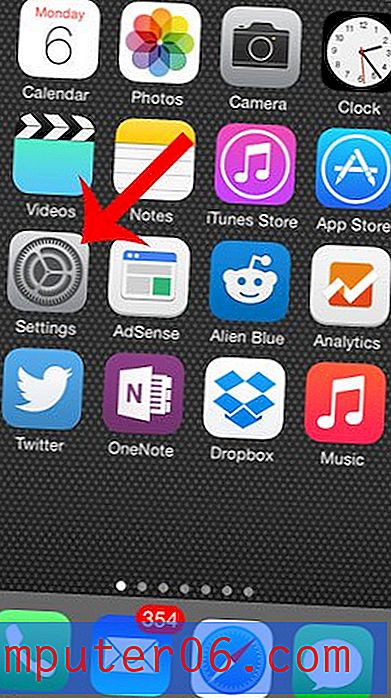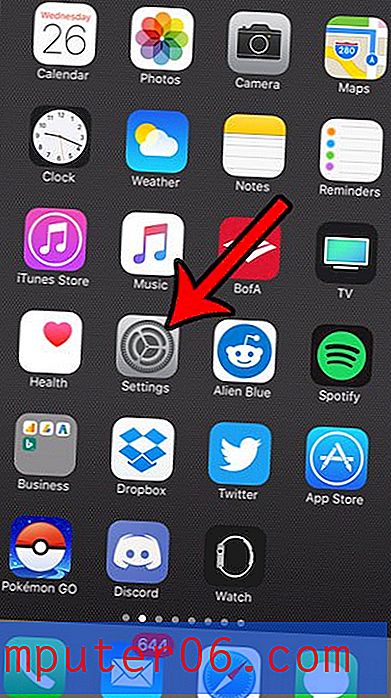Netzwerkscanning MX340
Wenn Sie den kabellosen All-in-One-Drucker Canon Pixma MX340 gekauft und installiert haben, haben die kabellosen Funktionen, die er bietet, möglicherweise eine große Rolle bei der Auswahl dieses Druckers gespielt. Das kabellose Drucken ist ein sehr nützliches Tool, da Sie von überall in Reichweite Ihres kabellosen Netzwerks drucken können, sofern Sie den Canon Pixma MX340-Treiber auf dem Computer installiert haben. Sie können diese drahtlose Funktion jedoch auch verwenden, um mit dem MX340 einige Netzwerkscans durchzuführen.
Wenn Sie beim Einrichten des drahtlosen Scannens mit dem MX340 anfangs nicht erfolgreich waren, haben Sie möglicherweise herausgefunden, dass Sie auch auf ein USB-Laufwerk scannen können, das Sie in den USB-Anschluss des Druckers einstecken. Dies kann jedoch langwierig sein und erfordert, dass Sie über ein USB-Laufwerk verfügen. Glücklicherweise erfordert das Scannen im Netzwerk mit dem MX340 auf Ihrem Windows 7-Computer nur wenige kurze Schritte.
Drahtloses Netzwerk-Scannen mit der Canon Pixma MX340
Das größte Problem, auf das die meisten MX340-Benutzer beim Scannen mit ihrem Drucker stoßen, besteht darin, dass das Programm, das Sie zum Scannen verwenden müssen, nicht Teil der regulären Installationsdatei ist. Das Programm, das Sie verwenden müssen, heißt Canon MP Navigator und ist über diesen Link auf der Canon-Website verfügbar.
Klicken Sie auf das Dropdown-Menü im Abschnitt Treiber und Software mit der Aufschrift Betriebssystem auswählen. Klicken Sie dann auf das Dropdown-Menü Betriebssystemversion auswählen und wählen Sie die Version des Betriebssystems aus, das auf Ihrem Computer installiert ist. In der Abbildung unten habe ich Windows bzw. Windows 7 (x64) ausgewählt. Sie müssen dann auf den grauen Link Software und dann auf MP Navigator EX Ver klicken . 3.14 Link.

Klicken Sie auf die Schaltfläche Ich stimme zu - Download starten, um die MP Navigator-Installationsdatei auf Ihren Computer herunterzuladen. Doppelklicken Sie nach dem Herunterladen des Programms auf die heruntergeladene Datei, um die Installation zu starten.
Klicken Sie im ersten Bildschirm auf die Schaltfläche Weiter, wählen Sie dann Ihre geografische Region aus und klicken Sie erneut auf die Schaltfläche Weiter . Klicken Sie auf die Schaltfläche Ja, um die Vereinbarung zu akzeptieren, und warten Sie, bis das Programm installiert ist. Klicken Sie nach Abschluss der Installation auf die Schaltfläche Fertig stellen. Abhängig von der Konfiguration Ihres Netzwerks und der Art und Weise, wie Sie den MX340-Drucker ursprünglich installiert haben, müssen Sie möglicherweise auch Ihren Drucker während des Installationsvorgangs auswählen.
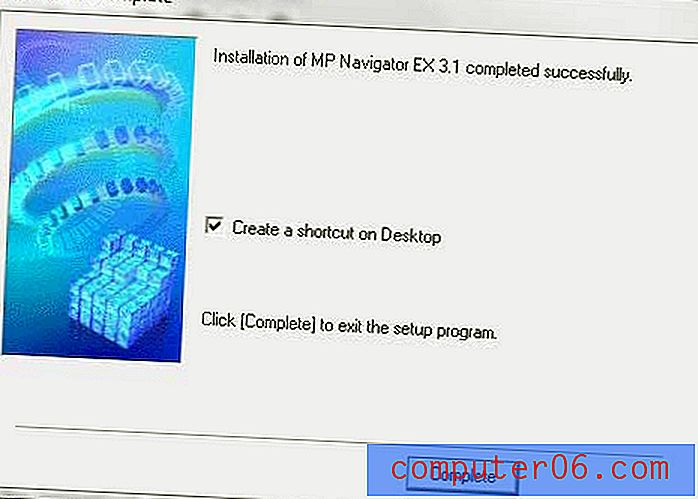
Klicken Sie auf die Schaltfläche Start in der unteren linken Ecke Ihres Computerbildschirms, klicken Sie auf Alle Programme und dann auf den Ordner Canon Utilities . Klicken Sie auf den Ordner Canon Mp Navigator EX 3.1 und dann auf die Option MP Navigator EX 3.1 im Ordner, um das Scan-Dienstprogramm MX340 zu starten.
Dadurch wird das MP Navigator-Scanprogramm geöffnet, das einen Startbildschirm wie das folgende Bild enthält. Sie können mit dem Scannen auf Ihren Computer beginnen, indem Sie in der Mitte des Fensters auf die Option Fotos / Dokumente klicken. Wenn Sie mehr als ein Dokument gleichzeitig scannen möchten, können Sie auch einen Stapel Dokumente in den Dokumenteneinzug oben auf dem Drucker laden und stattdessen auf diesem Bildschirm auf die Option Stapel von Dokumenten klicken.

Sie können die Einstellungen für Ihre Scans festlegen, indem Sie links im Fenster auf die Schaltfläche Angeben und dann auf die grüne Schaltfläche Scannen klicken, um die Dokumente vom MX340 drahtlos auf Ihren Computer zu scannen.